تحميل اللغة الإنجليزية لويندوز 7 ( أسهل 3 طرق )

إذا اشتريت جهاز كمبيوتر يعمل بنظام ويندوز 7، فيمكن أن يأتي الإصدار بلغة فرنسية أو اسبانية، إذن كيف يمكنني تغيير لغة العرض فلنظام ويندوز 7 إلى اللغة الإنجليزية أو العربية أو إحدى اللغات الثلاثين التي تدعمها Microsoft في ويندوز 7؟ للإشارة يمكنك أيضا تحميل نسخة ويندوز 7 بالتعريفات والبرامج 32 و 64 بت مجانًا كاملة برابط مباشر
في هذا المقال سأشرح لك بالتفصيل طريقة تحميل اللغة الانجليزية في ويندوز 7 بسهولة فقط عن طريق بعض الخطوات البسيطة.
الطريقة 1: طريقة تغيير لغة نظام ويندوز 7 الى أي لغة من اختيارك؟
إذا كنت تسأل كيف تحول ويندوز 7 الى عربي؟ أو كيف احول لغة الكمبيوتر من عربي الى انجليزي ويندوز 7؟ يمكنك القيام بذلك بدون برامج وبطريقة بسيطة جدا. من أجل تغيير لغة نزام ويندوز إلى الانجليزية بدون برامج أو إلى أي لغة أخرى تريد.، اتبع الخطوات التالية:
هذه الخطوات يمكنك تطبيقها على صدارات ويندوز 7 مثل Ultimate وغيرها،أو لكنها r$ لا تعمل على ويندوز 7 professional.
[/box
الخطوة 1:
قم بالضغط على الزر Win، ثم ابحث عن لوحة التحكم “Control panel” أو افتحها من سطح المكتب.
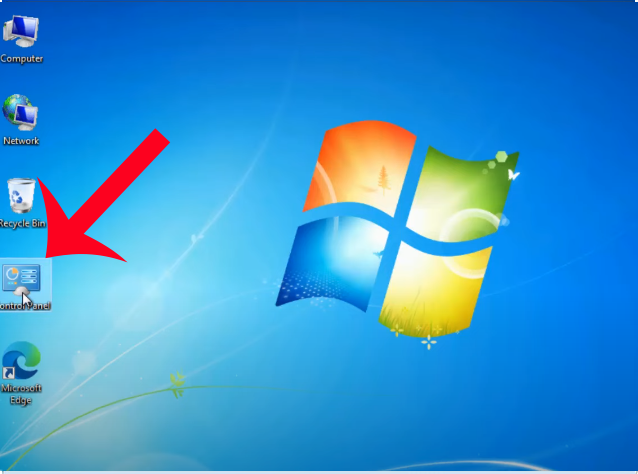
الخطوة 2:
أدخل على خيار الساعة واللغة والمنطقة Clock ,language and région
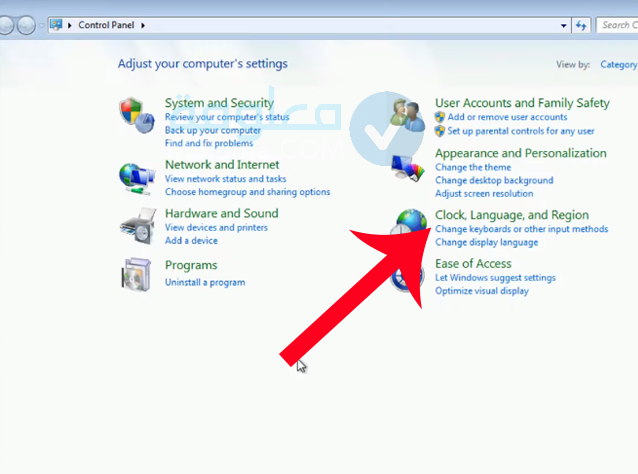
الخطوة 3:
سيظهر لك خيار خيار region and language انقر على تثبيت أو إلغاء تثبيت لغات العرض، انقر فوق تثبيت لغات العرض.

الخطوة 4:
ستظهر معك نافذة أخرى، حدد خيار keyboards and language ثم اختر اللغة الانجليزية من الأسفل في choose a display language بعدها قم بحفظ الاختيار بالنقر على Apply.
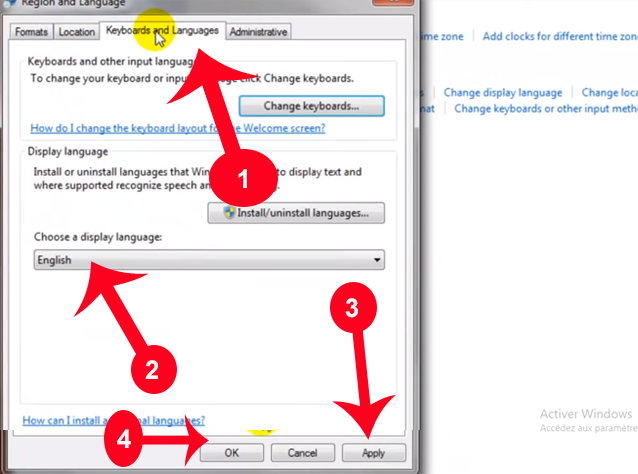
الخطوة 5:
أخيرا سيطلب منك إعادة تشغيل الكمبيوتر من أجل تثبيت الغة بنجاح، فقط اضغط على “log off now” وسيتم غعادة تشغيل الكمبيوتر مباشرة.
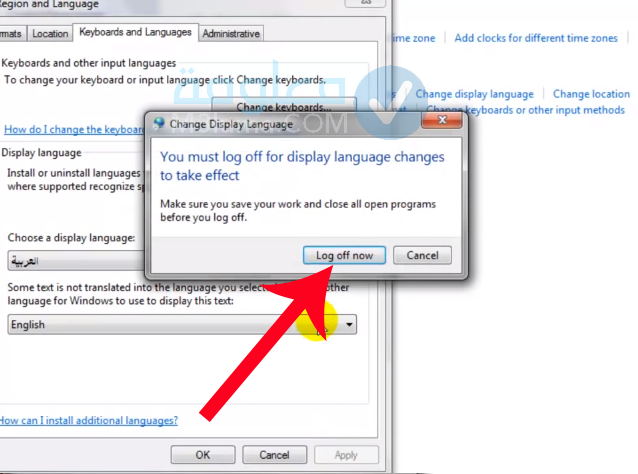
بعد تشغيل الجهاز ستلاحظ بأن الكمبيوتر تحول إلى اللغة الانجليزية كما اخترت. بهذه الطريقة يمكنكأن تحول لغة الكمبيوتر من عربي الى انجليزي ويندوز 7 أو إلى أي لغة أخرى.
الطريقة 2: تحميل ويندوز 7 عن طريق تثبيت التحديثات
هذه الطريقة قد لا تعمل معك أيضا إذا كنت تستخدم ويندوز 7 professional لكن ستجدها متوفرة في الاصدارات الأخرى مثل ulimited وغيرها. كل ما عليك فعله هو:
الخطوة 1:
الدخول على خائمة start ثم كتابة Windows Update والدخول عليها
يتم استخدام Windows Update لتنزيل التحديثات وإصلاحات الأمان وحزم اللغات وبرامج التشغيل والميزات الأخرى مباشرةً من Microsoft.
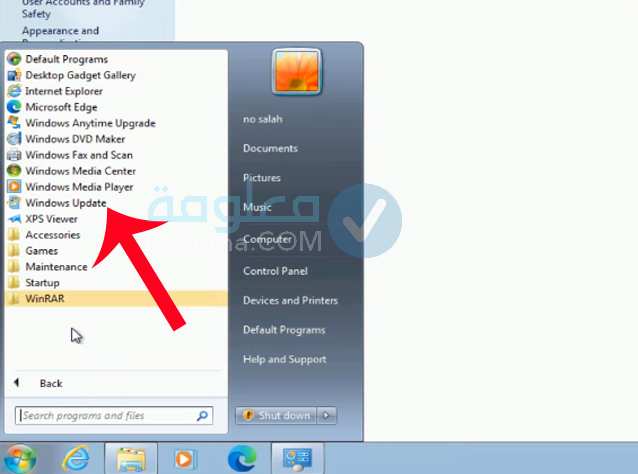
الخطوة 2:
انقر فوق “التحقق من وجود تحديثات check for update” في القائمة اليسرى ثم انتظر إلى أن تظهر معك التحديثات المتاحة.
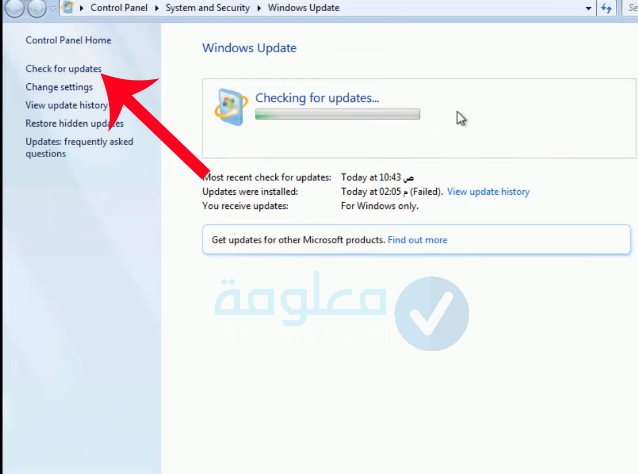
الخطوة 3:
بعدها ستظهر لك النتحديثات المتاحة، ادخل على الخيار الثاني Updates are avialable
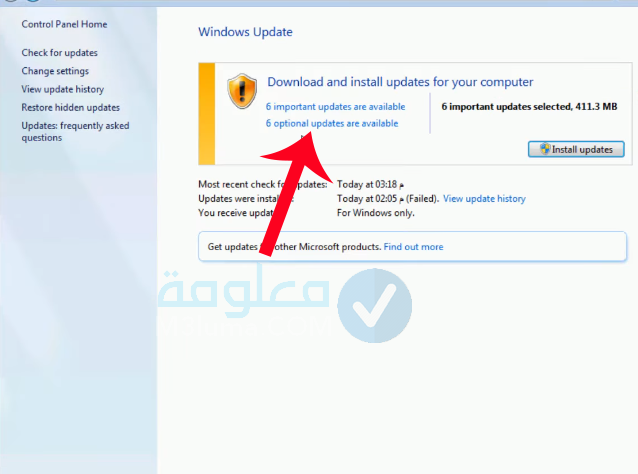
الخطوة 4:
حدد المربع الخاص باللغة التي تريد تثبيتها. بعد اختيار اللغة الإنجليزية، انقر فوق ok.
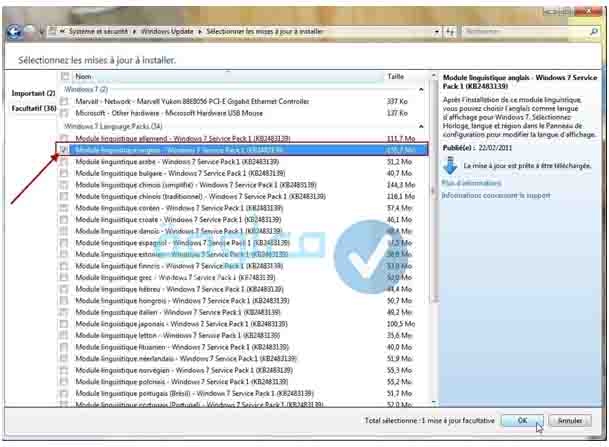
الخطوة 5:
انقر فوق تثبيت التحديثات. قد يستغرق تنزيل حزمة اللغة بضع دقائق. بمجرد تنزيل حزم اللغات وتثبيتها، ستكون متاحة.
لا ينبغي عليك الإنهاء حتى تقوم بتثبيت كل تحديث، والحصول على علامة اختيار خضراء على تحديث Windows.
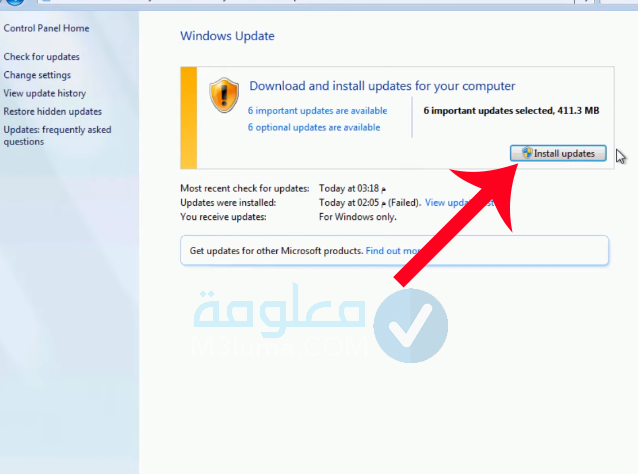
بعد تثبيت التحديثات، عد إلى النافذة الأولى المنطقة واللغة، حدد اللغات التي قمت بتنزيلها من القائمة المنسدلة اختر لغة العرض. بمجرد تحديد اللغة، انقر فوق “Ok” لحفظ التغييرات. لكي تصبح لغة العرض الجديدة نشطة، يجب إعادة تشغيل الكمبيوتر. بمجرد إعادة التشغيل، يجب أن تكون لغة العرض التي حددتها نشطة.
الطريقة 3: تحميل اللغة الإنجليزية لويندوز 7 عن طريق Vistalizator
Vistalizator يمكنك من خلاله تحميل اللغة الإنجليزية أو اي لغة الى نظام التشغيل الخاص بك ويندوز 7 professional أو أي إصدار آخر ، هو برنامج محمول لا يتطلب التثبيت. في المرة الأولى التي نقوم فيها بتشغيله، سوف نتلقى مطالبة للتحقق من وجود تحديثات عند بدء التشغيل. يمكننا تعطيل هذه المطالبة بأمان.
الخطوة 1:
تحتاج إلى تنزيل البرنامج المجاني Vistalizator. قم بتنزيل أحدث إصدار من البرنامج من الرابط السابق ثم ثبيته إذا طلب منك تحديث التطبيق اضغط على
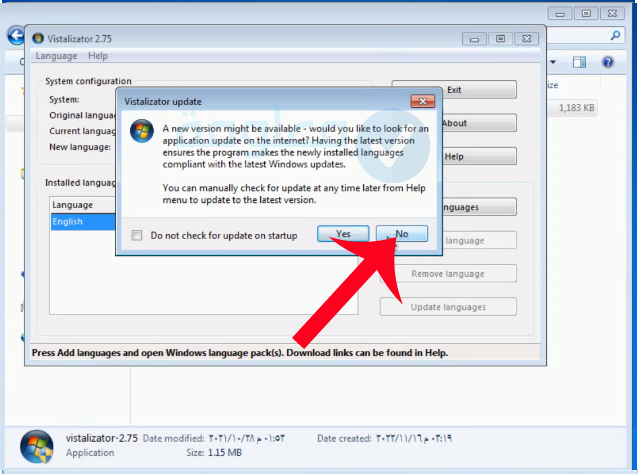
الخطوة 2:
بعدها قم بفتح البرنامج اضغط على خيار help .
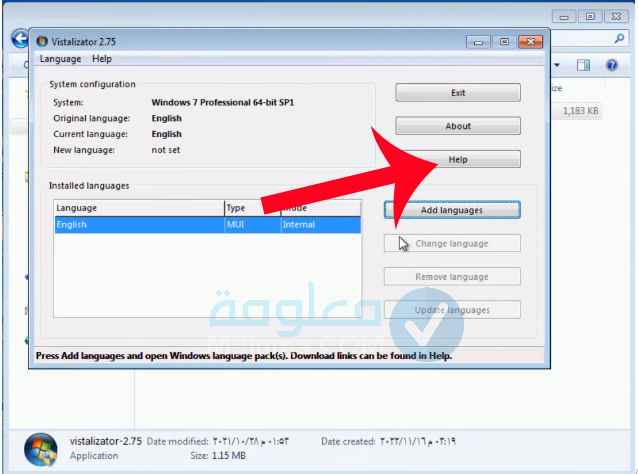
الخطوة 3:
ستظهر لك حزمة اللغات، ستجد مجموعة من اللغات التي يمكنك تحميلها للويندوز، اختر اللغة التي تريد مثلا الانجليزية أو العربية اضغط على اللغة. ستظهر لك نافذة صغيرة اضغط على save.
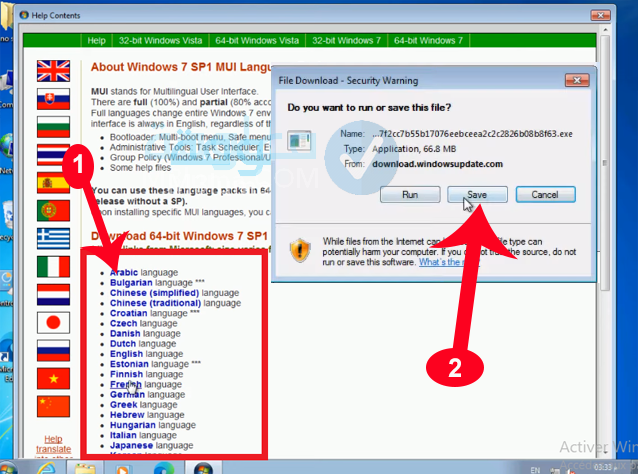
الخطوة 4:
قم بحفظ اللغة في أي مكان تريد على جهازك، مثلا نقوم بحفظها في ملف download.
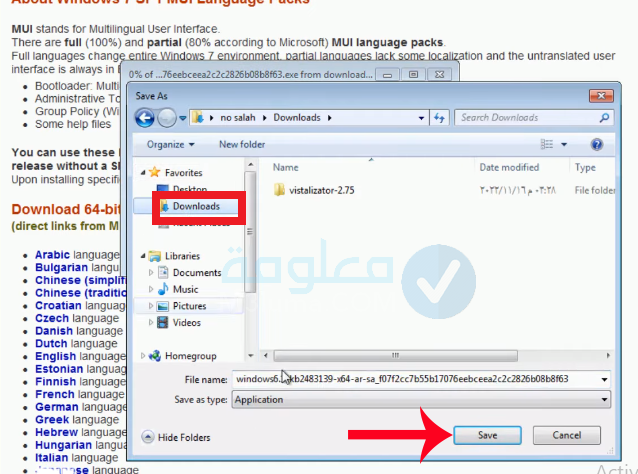
الخطوة 5:
سيتم تحميل اللغة، بعد ذلك اضغط على خيار run، ثم النقر على run مرة أخرى. الآن سيبدأ تثبيت الحزمة في بضع ثواني.
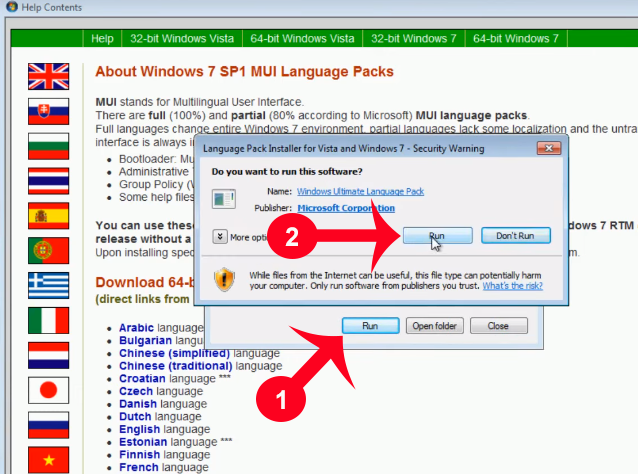
الخطوة 6:
في حال لم تظهر معك نافذة تثبيت الحزمة، وهذا الأمر شائع. كل ما عليك القيام به هو الرجوع على الواجهة الرئيسية للبرنامج، ثم اضغط على إضافة لغات Add language.
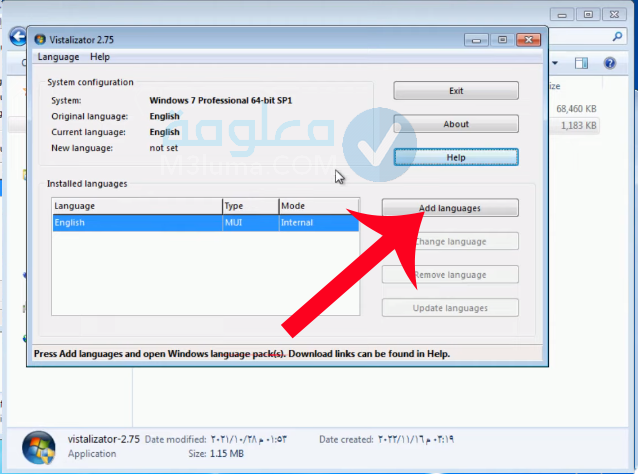
الخطوة 7:
سيفتح معك المكان اذي قمت بحفظ حزمة اللغة فيه، قم بالنقر عليها ثم الضغط Open
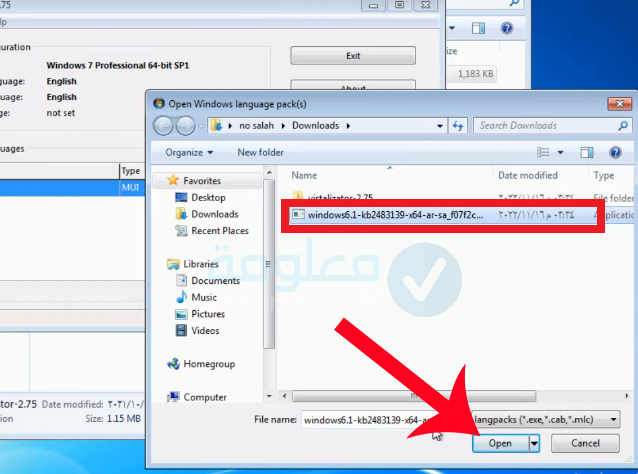
الخطوة 8:
ستظهر معك نافذة جديدة كما هو موضح في الصورة التالية، اضغط على install language وسيبدأ تثبيت اللغة فورا، فقط انتظر إلى أن يتم الانتهاء من التثبيت.
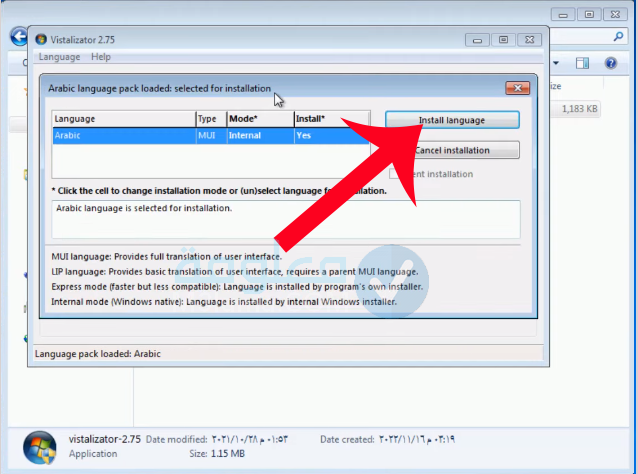
الخطوة 9:
ستظهر لك رسالة صغيرة، تسألك هل تريد تثبيت هذه اللغة كلغة أساسية للويندوز. اضغط على yes.
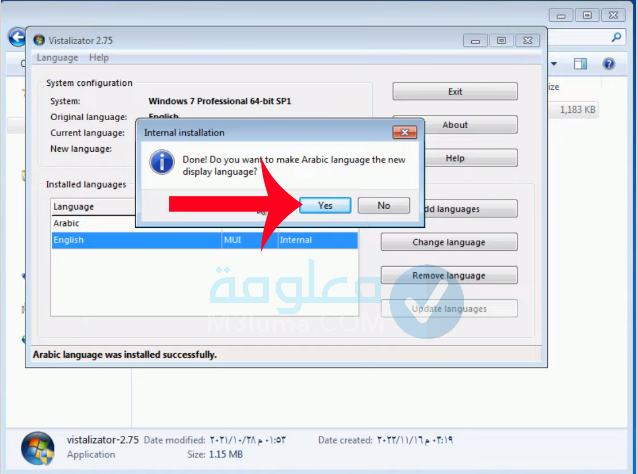
الخطوة 10:
الآن إذا كان نظام ويندوز في جهازك يحتاج لتحديث، ستظهر لك النافذة التالية، اضغط على Ok
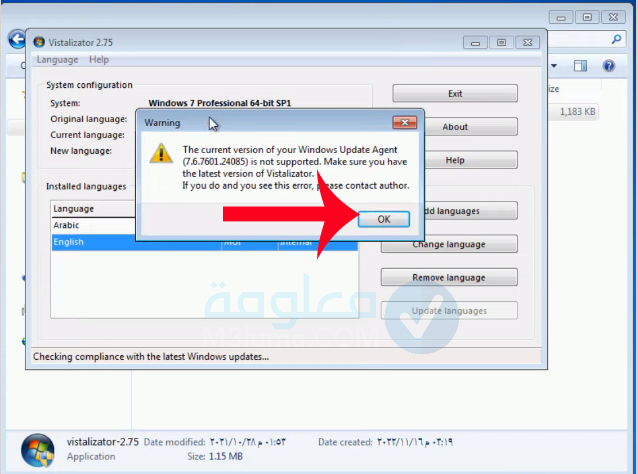
الخطوة 11:
سيظهر لك رقم خاص بالتحديث، قم بالنقر عليه.
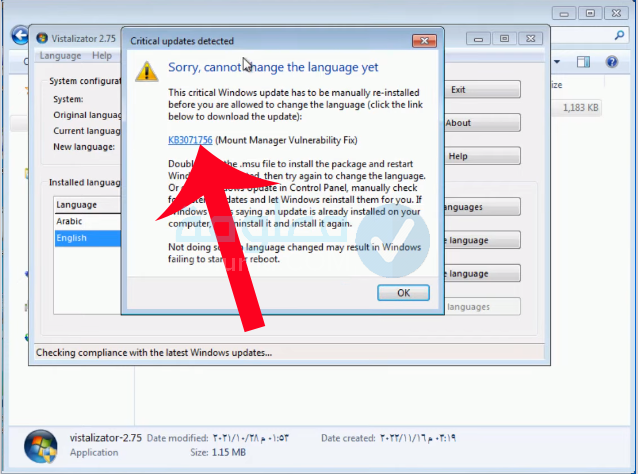
الخطوة 12:
اضغط بعد ذلك على خيار save كما هو موضح في الصورة التالية بعدها سيظهر لك خيار Open اضغط عليه، ثم انتظر قليلا إلى أن يمكن تحميل التحديث.
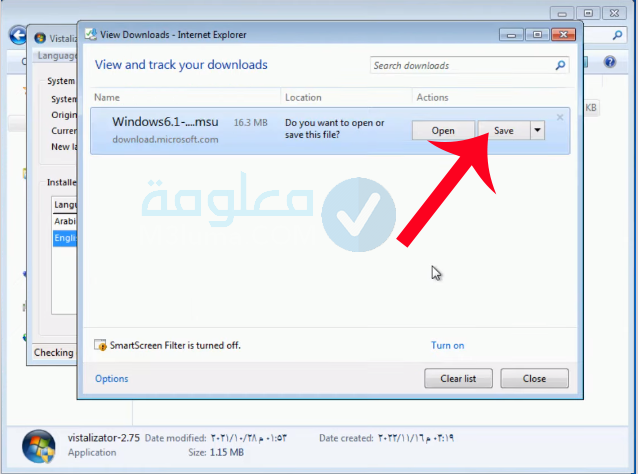
الخطوة 13:
في الأخير عند الانتهاء من تنزيل التحديث، اضغط على close.
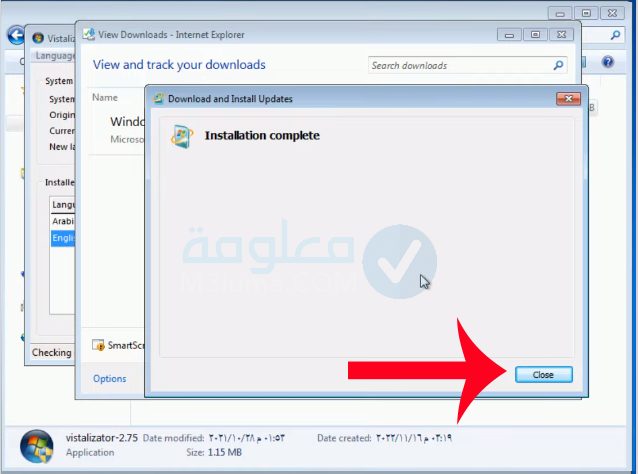
الخطوة 14:
قم بغلق جميع النوافذ، ثم ارجع إلى الواجهة الرئيسية للبرنامج، حدد اللغة التي قمت بتحميلها، ثم اضغط على change language
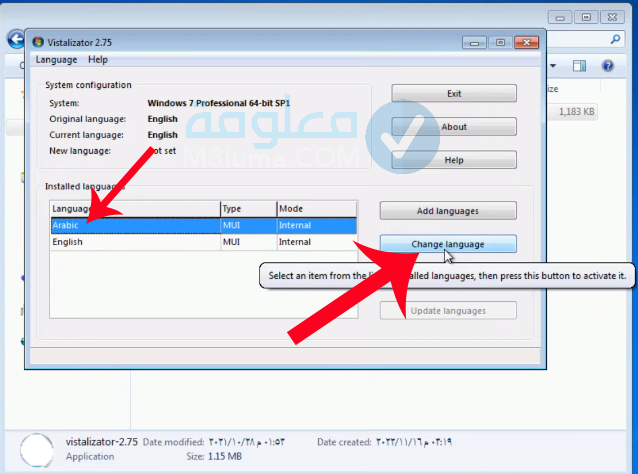
الخطوة 15:
ستظهر معك نافذة صغيرة، اضغط على OK
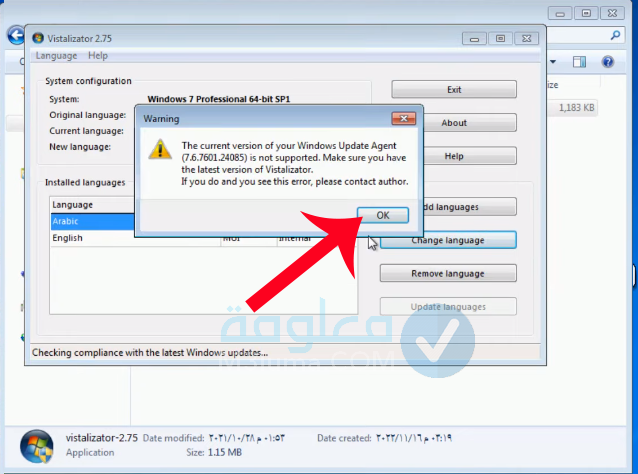
الخطوة 16:
بعدها ستظهر لك أيضا هذه النافذة قم بحذفها.
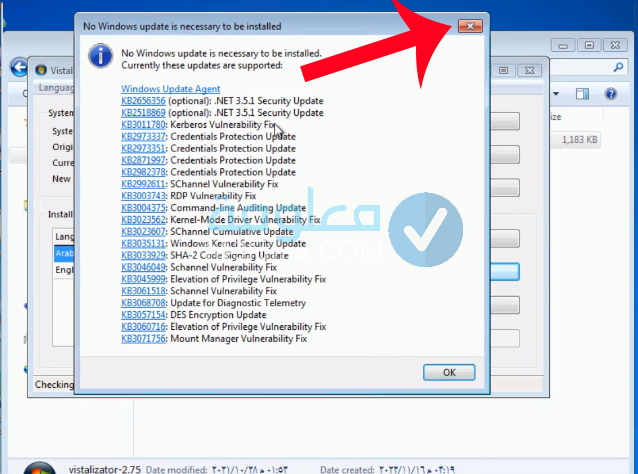
الخطوة 17:
سيخبرك بأنه سيتم إعادة تشغيل الكمبيوتر قم بالضغط على Ok
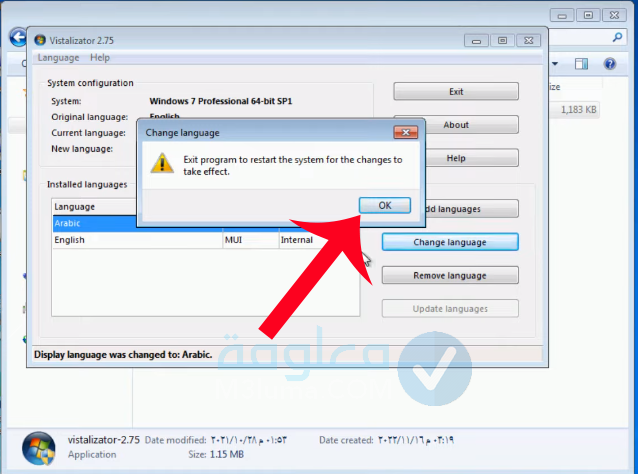
الخطوة 18:
أخيرا، اضغط على Exit ثم اضغط مرة أخيرة على Ok.
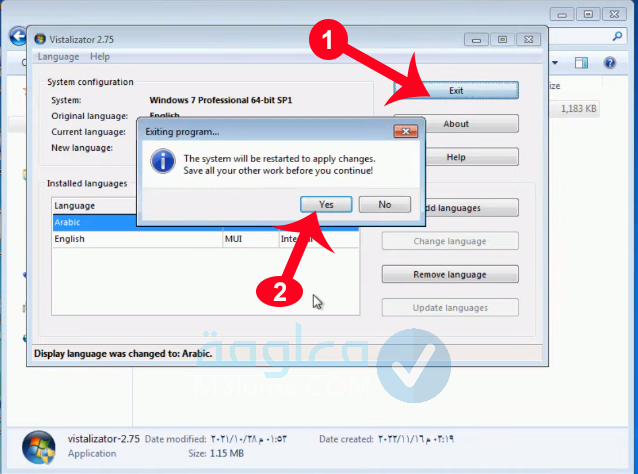
سيتم عمل restart للجهاز الآن وإعادة تشغيله، بعدها عند تشغيل الجهاز سيتم تحويله إلى اللغة الإنجليزية أو اللغة التي اخترتها. كانت هذه جميع الخطوات اللازم اتباعها لتحميل اللغة الانجيلزية للويندوز 7، أو تحميل أي لغة أخرى تريد.
الطريقة 4: تحميل حزمة اللغة الكاملة للويندوز من مايكروسوفت
إذا كان جهازك لا يتوفر على حرمة اللغات، تحتاج إلى تنزيل حزمة اللغات وتثبيتها على النام حتى تتمكن من تغيير لغة ويندوز إلى الانجليزية أو العربية أو أي لغة أخرى تريد.
خلاصة:
كانت هذه أهم الخطوات التي يمكنك استخدامها من أجل تحميل اللغة لانجليزية في ويندوز 7، كل ما عليك القيام به هو اتباع هذه الخطوات بالتفصيل. أرجو أن تكون قد استفدت من هذا المقال، وأتمنى أن أكون قد تفوقت في عرض محتوياته بطريقة سهلة حتى لا تجد أي صعوبة في تطبيق هذه الخطوات، إذا كانت لديك اسئلة أخرى، كل ما عليك هو وضعها في التعليقات.
انتهى.











